手机网易邮箱大师怎么发邮件 网易邮箱大师如何添加附件发送邮件
日期: 来源:冰糖安卓网
在现代社会随着手机的普及,手机网易邮箱大师成为了许多人日常生活中必不可少的工具之一,而如何在手机网易邮箱大师上发送邮件、添加附件成为了许多用户所关注的问题。通过简单的操作步骤,用户可以轻松地在手机网易邮箱大师上发送邮件并添加附件,实现便捷高效的邮件沟通。
网易邮箱大师如何添加附件发送邮件
方法如下:
1.打开网易邮箱大师APP,点击首页的右上角“+”号标志。
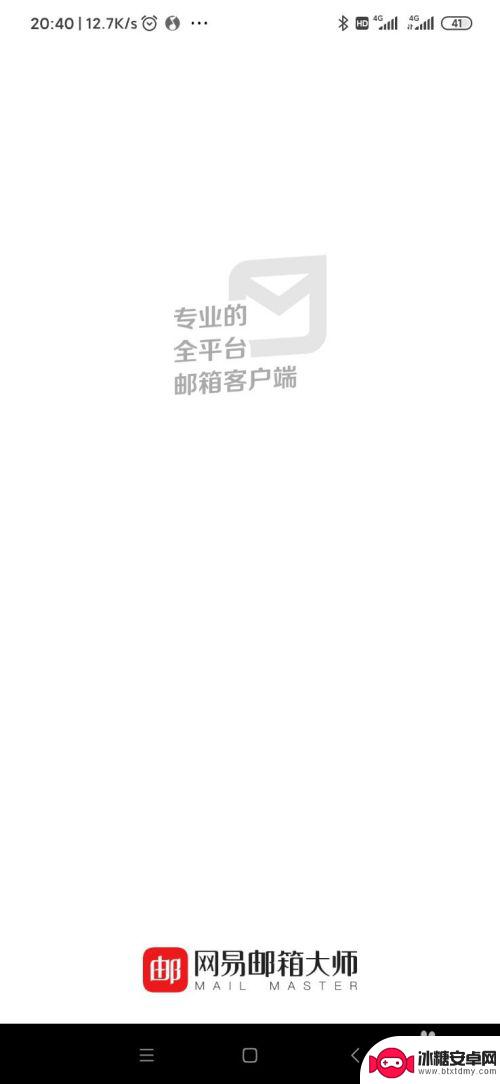
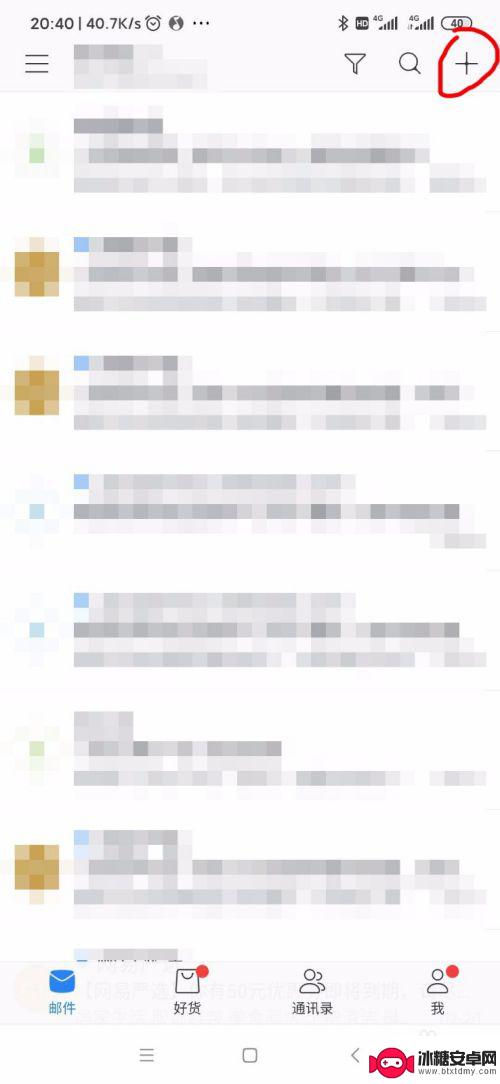
2.在跳出的对话框中选择写邮件。
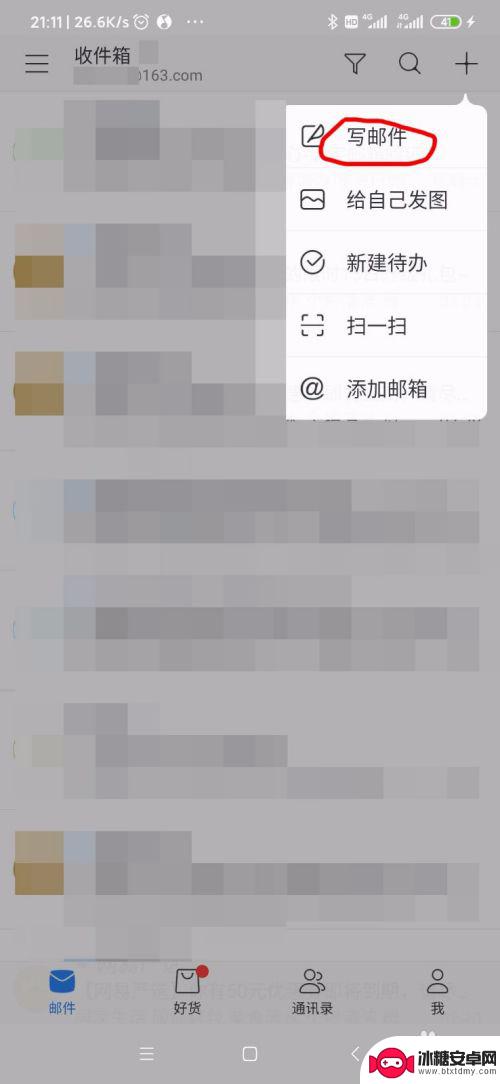
3.输入邮件的标题及内容。
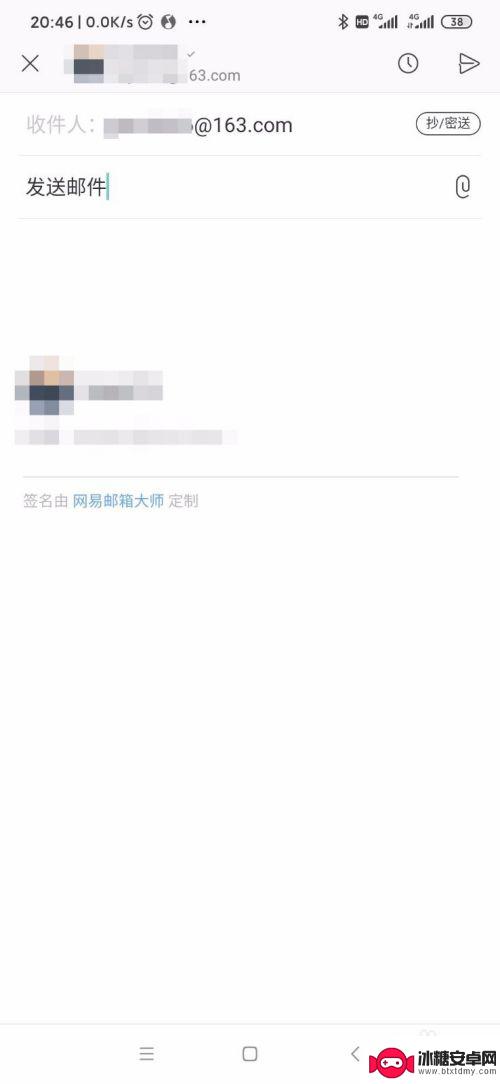
4.可以在内容底下选择是否使用签名。
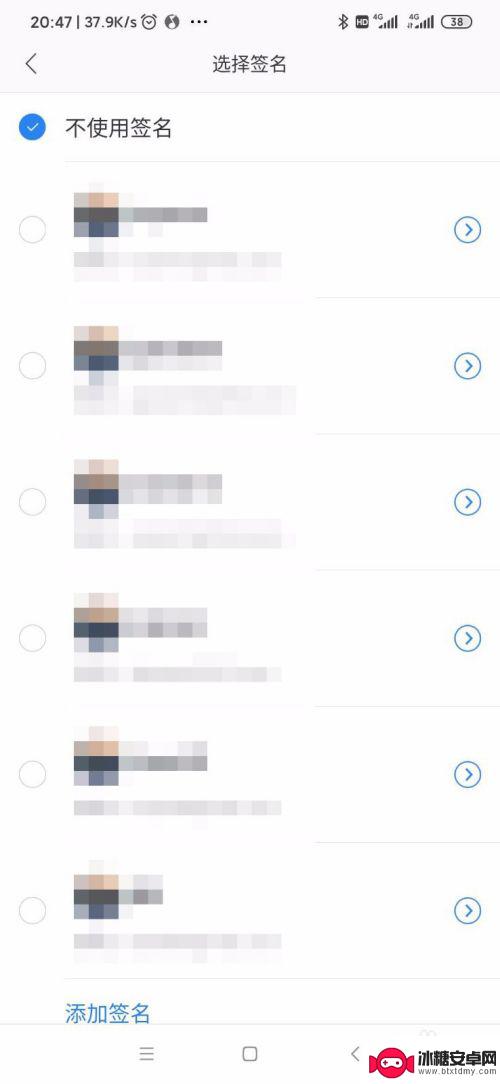
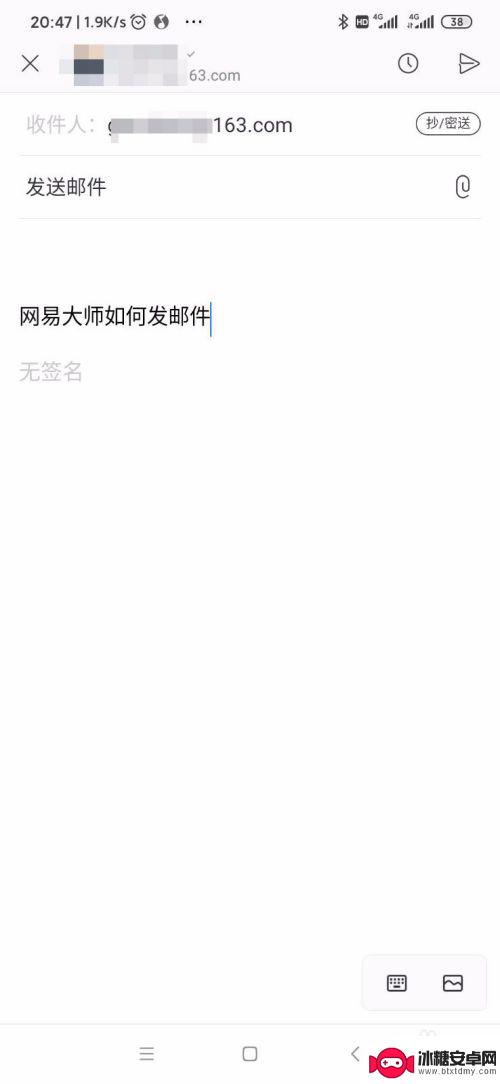
5.邮件内容可以添加图片等附件。选择底下的照片标志或标题右侧的回形针标志,跳出附件对话框。
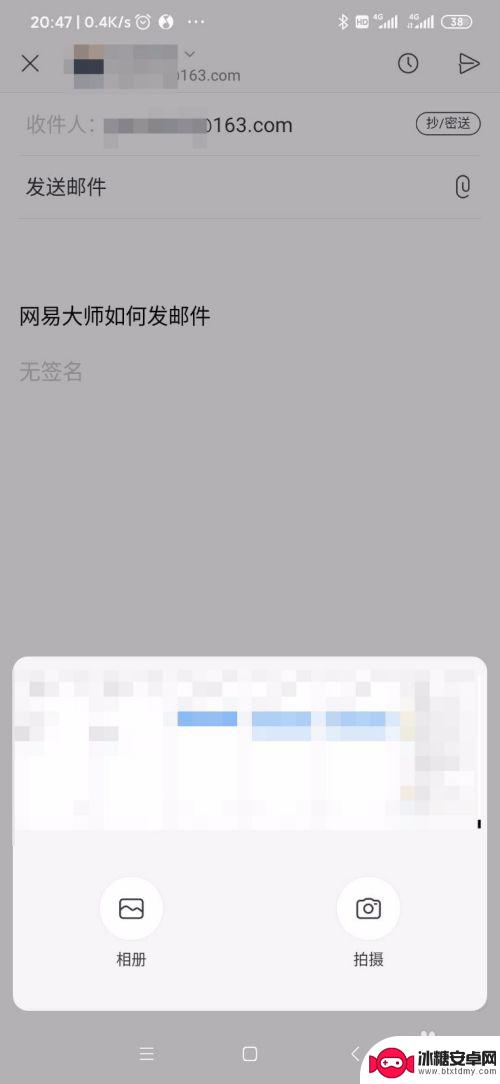
6.选择需要的文件,图片可以直接插入邮件正文中。
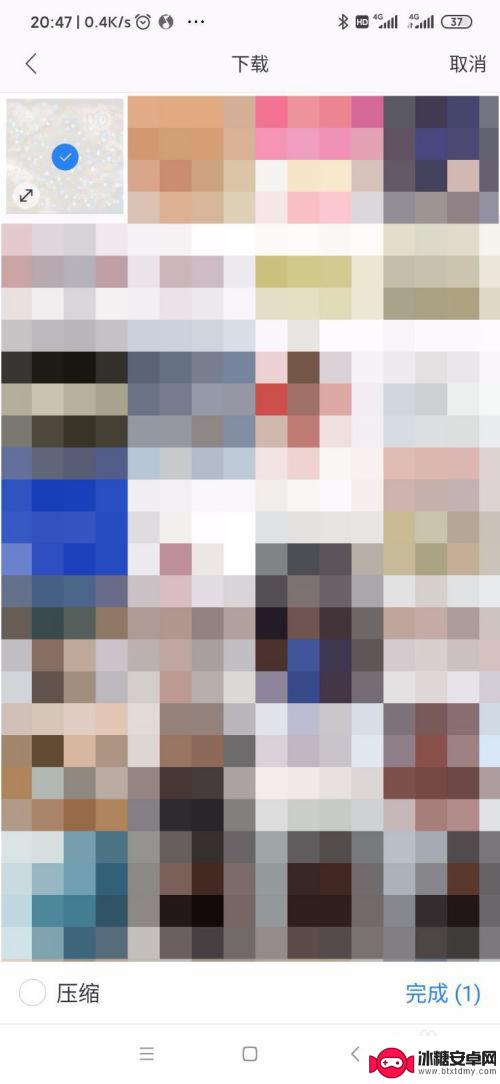
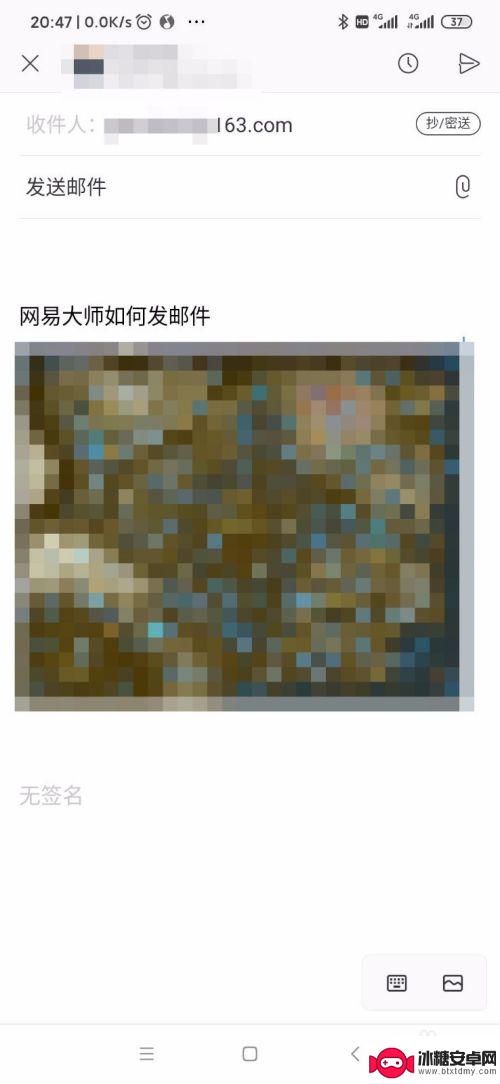
7.选择右上角的发送标志,可以直接发送邮件。
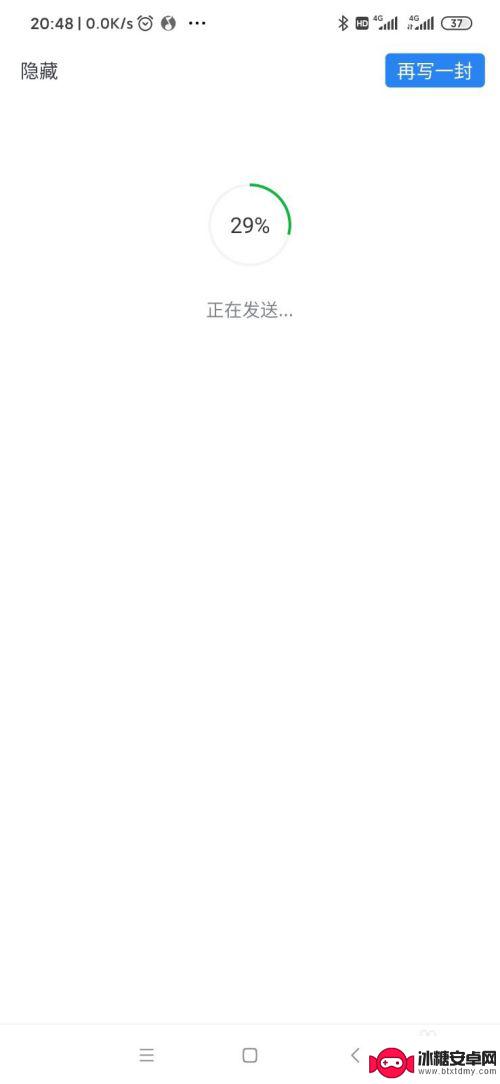
8.等待进度条发送邮件完毕,可以在已发送中找到刚才发送的邮件了。
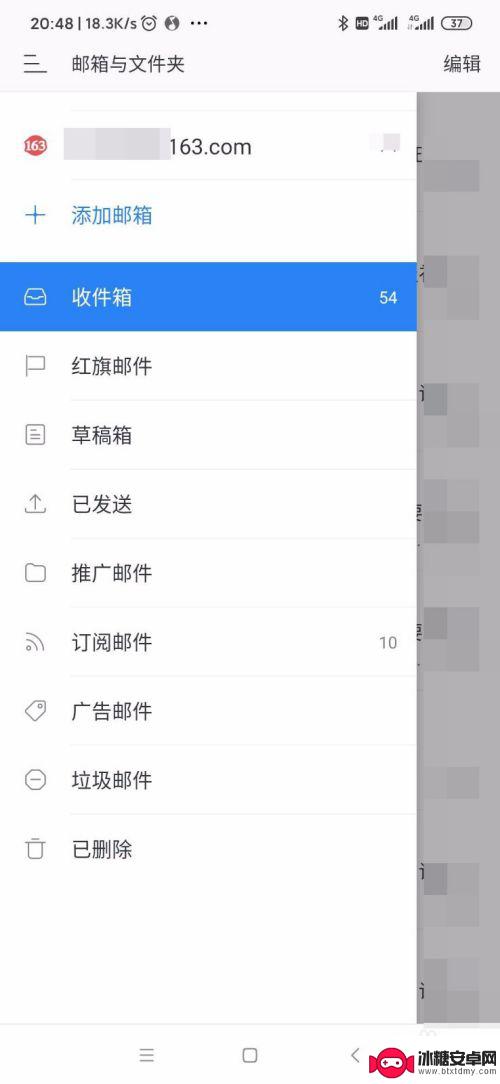
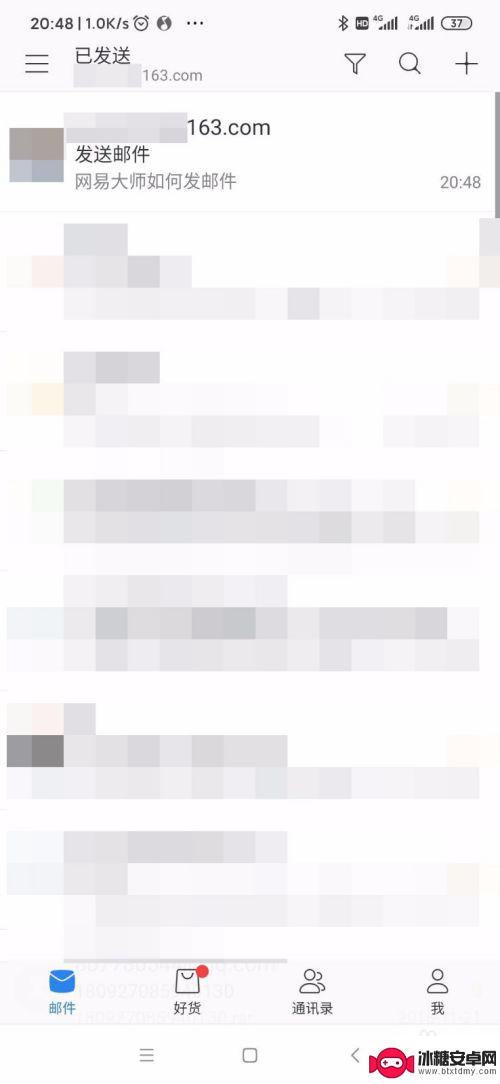
以上就是手机网易邮箱大师如何发送邮件的全部内容,如果您遇到类似的问题,可以尝试按照我的方法来解决,希望对您有所帮助。












